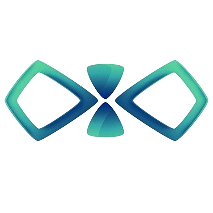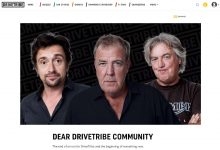راهنمای خرید حافظه رم برای کامپیوتر و لپتاپ

راهنمای خرید حافظه رم برای کامپیوتر و لپتاپ
رم یکی از قطعات مهم سیستم است که اگر به درستی انتخاب نشود، میتواند روی عملکرد دیگر بخشها تاثیر بگذارد. در این مقاله سعی داریم ویژگیهای مختلف یک رم را توضیح دهیم و به نوعی یک مقاله جامع در مورد راهنمای خرید رم برای کامپیوتر و لپ تاپ ارائه داده باشیم.
رم چیست؟
رم برای کامپیوتر برخلاف هارد، حکم یک حافظه کوتاه را دارد. اطلاعات لازم هنگام استفاده در آن ذخیره شده و زمانی که دیگر مورد استفاده قرار نگیرند، پاک خواهند شد.
برای مثال اگر پردازنده شما بخواهد ضرب دو عدد 3 و 4 را حساب کند، هر دو عدد در رم ذخیره شده و بعد از اعمال عملگر ضرب، جواب نهایی در صورت نیاز در هارد ذخیره میشوند اما دو عدد ۳ و ۴ از حافظه رم پاک خواهند شد.
چرا به جای رم، از همان فضای هارد استفاده نمیشود؟
عموما همه بهدنبال سرعت بیشتر در هنگام استفاده از کامپیوتر خود هستند. فرض کنید شما یکی از سریعترین پردازندهها را خریدهاید، در هنگام محاسبه عملگر ضرب 3 در 4، اگر اعداد 3 و 4 دیر به پردازنده برسند، بازهم محاسبه این عملگر طول خواهد کشید. پس ما برای استفاده حداکثری از دیگر قطعات کامپیوتر، نیاز به سرعت حافظه بالایی داریم.
از جهتی ساخت یک حافظه که هم سرعت و هم فضای ذخیره سازی بالایی داشته باشد، بسیار هزینهبر است و صرفه اقتصادی ندارد. به همین علت دو نوع حافظه ساخته میشود. یکی برای ذخیره سازی اطلاعات که سرعت کم اما فضای زیادی دارد که هارد نامیده میشود و دیگری حافظه رم که برعکس، فضای کم اما سرعت بالا خواهد داشت.
برای مثال، هارد دیسک، حافظههای یک ترابایتی با سرعت 70 مگابایتبرثانیه داشته و در نهایت با بهترین درایوهای اساسدی که قیمت بسیار بالایی دارند به سرعت 7 گیگابایتبرثانیه میرسند اما یک حافظه رم با هزینه کمتر، میتواند با حافظه حداکثری 64 گیگابایت به سرعت 25 گیگابایت بر ثانیه برسد. حالا که از اهمیت رم باخبر شدیم، در این مقاله قصد داریم تا با برخی از ویژگیهای مهم رم آشنا شده و در نهایت خرید مناسبتری انجام دهیم.
بخش اول: مقدار حافظه
بخش اول از راهنمای خرید رم ما به مقدار حافظه مربوط است. در واقع مقدار حافظه، مقدار حجم اطلاعاتی است که یک رم میتواند به صورت همزمان ذخیره کند. دلیل اهمیت این بخش از رم این است که اگر در انجام محاسبات، کامپیوتر حجم اطلاعات بیشتری نسبت به حافظه رم را بخواهد، حافظه رم پرشده و برای اطلاعات اضافی از هارد کامپیوتر استفاده میکند که همانطور که گفته شد، سرعت خیلی پایینتری نسبت به رم دارد. این اتفاق باعث بسیار کندتر شدن خود سیستم و یا کرش کردن برخی برنامهها خواهد شد.
رم یک گیگابایت
این مقدار رم، خیلی کم بهحساب میآید و استفاده از این مقدار، اصلا توصیه نمیشود زیرا حداقل مقدار رم توصیه شده برای نسخه 32 بیتی ویندوز 10، یک گیگابایت است با این حال اگر با یک گیگابایت، از ویندوز استفاده کنید سرعت پایینی خواهید داشت و تنها قادر به انجام عملیات بسیار ساده، همچون ایمیل زدن، تایپ کردن و استفاده از مرورگر (با تعداد تب بسیار پایین) خواهید بود.
رم 2 گیگابایت
دو گیگابایت نیز حداقل مقدار برای نصب نسخه 64 بیتی ویندوز 10 است و گرچه بهتر از یک گیگابایت بوده اما همچنان تجربه سرعت کمی برای شما رقم خواهد زد. بر خلاف رم یک گیگابایت، شما میتوانید با این مقدار، کارهای بیشتری انجام دهید برای مثال میتوانید از فتوشاپ نیز استفاده کنید (گرچه اصلا توصیه نشده و تجربه بسیار بدی برای شما خواهد بود).

حواستان باشد که اگر از سرعت خود راضی نیستید، اولین جایی که نیاز به ارتقا دارد، رم دو گیگابایتی شما خواهد بود و ارتقا دادن دیگر اجزا شاید عملا تاثیری نداشته باشد.
رم 4 گیگابایت
حداقل مقدار پیشنهاد شده برای سیستم شما، 4 گیگابایت است تا در انجام فعالیتهای روزمره، کندی سرعت را تجربه نکنید. همچنین از این مقدار، برای تجربه کردن بازیهای تقریبا قدیمی نیز میتوانید استفاده کنید. نکته مهم این است که اگر از نسخه 32 بیتی ویندوز استفاده میکنید تنها 3.2 گیگابایت برای سیستم شما در دسترس خواهد بود و از این مقدار بیشتر توسط نسخه 32 بیتی پشتیبانی نمیشود، با این حال بازهم تفاوت بین این مقدار و رم دو گیگابایتی بسیار زیاد است.
رم 8 گیگابایت
اگر به دنبال سرعت بالا در هنگام استفاده روزمره از سیستم خود و یا بهدنبال انجام کارهای سنگینتر هستید، باید 8 گیگابایت را به عنوان حداقل مقدار رم تصور کنید. مقدار پیشنهادی رم برای ویرایش عکس یا فیلم، توسط خود ادوبی نیز 8 گیگابایت اعلام شده است. گرچه 8 گیگابایت برای انجام کارها کافی است اما برای انجام دادن چند کار به صورت همزمان به مقدار رم بیشتری نیاز دارید.
تقریبا برای اجرای اکثر بازیهای عرضه شده به جز چند مورد، 8 گیگابایت رم کافی است. قیمت رم 8 گیگابایت چندان بالا نیست و در صورتی که قصد خرید سیستم برای کارهای فراتر از استفاده روزمره دارید، 8 گیگابایت حداقل مقدار پیشنهادی است.
رم 16 گیگابایت
این مقدار، تقریبا در انجام فعالیتهای مختلف هیچ محدودیت سرعتی بر روی سیستم شما اعمال نمیکند و گزینه بسیار مناسبی برای کسانی است که به دنبال سرعت بالا یا استفاده از برنامههای سنگین و همزمان از چند برنامه مختلف هستند.
برای بخش بازی، 16گیگابایت تمام بازیهای منتشر شده را بدون محدودسازی و با فریمریت بالا (توجه داشته باشید که داشتن رم صرفا باعث محدود نشدن قطعات دیگر است، برای اجرای بازیها شما همچنان به کارت گرافیک قدرتمند نیاز خواهید داشت) برای شما اجرا میکند. همچنین با توجه به شروع نسل جدید و سنگینتر شدن بازیها، مقدار پیشنهادی ما رم 16 گیگابایت است.
رمهای بیشتر از 16 گیگابایت
این مقادیر برای استفاده حداکثری از سیستم بهکار میرود که اگر ادیتور حرفهای نیستید و یا رندرهای سنیگن ندارید و اگر قرار نیست کارهای خیلی حرفهای انجام دهید، حداکثر مقدار پیشنهاد شده همان 16 گیگابایت است. 16 گیگابایت عموما برای هر نوع استفاده کافی است و تنها چند مورد خاص و فعالیت سنگین به مقدار رم بیشتری نیاز دارد.
بخش دوم: فرکانس
فرکانس رم، به معنی تعداد دستوری است که رم میتواند در یک ثانیه پردازش کند و معمولا با دو معیار، Mhz و MT/s سنجیده میشود. منطقا هرچه این معیار بالاتر باشد، در نهایت بهتر و سرعت بالاتری خواهید داشت. این معیار برای پردازندههای AMD اهمیت بیشتری نسبت به اینتل دارد زیرا معماری AMD، به سرعت رم حساستر است.

سرعتهای مختلف رم با این که تاثیر مثبتی بر روی سرعت سیستم دارند اما این تاثیر خیلی زیاد نیست ولی با توجه به تفاوت قیمت کم، به سراغ سریعترین رم پشتیبانی شده توسط مادربورد و پردازنده میرویم. در بخش آخر این مقاله درمورد این پشتیبانیها صحبت خواهیم کرد.
بخش سوم: پهنای باند
پهنای باند نشان دهنده این است که رم به صورت تئوری تا حداکثر چه میزان از اطلاعات را میتواند در یک ثانیه جابهجا کند. پهنای باند به فرکانس و پهنای باس وابسته است و برای رمهای DDR، به صورت 8 ضربدر فرکانس آنها حساب میشود زیرا پهنای باس رمهای DDR، برابر با 8 بایت (64 بیت) است.
بخش چهارم: تاخیر CAS (Column Address Strobe)
این معیار که به صورت خلاصه، CL نامیده میشود. مقدار فاصله زمانی است که طول میکشد تا دستور خواندن اطلاعات به رم داده شود و اطلاعات تحویل گرفته شود. این فاصله زمانی با نانوثانیه سنجیده میشود. برای مثال بر روی یک رم که تاخیر 16 نانوثانیه دارد به صورت CL16 نوشته میشود (ممکن است در کنار این عدد، سه عدد دیگر نوشته شده باشد که عدد اول از سمت چپ نشان دهنده تاخیر است و بقیه برخی معیارهای دیگر را نشان میدهد).
با این که هرچه این معیار پایینتر باشد، بهتر است، اما در هر نسل از رمها این مقدار افزایش مییابد (برای مثال تاخیر نسل سوم، تا 7 نانوثانیه و نسل چهارم تا 15 نانوثانیه دیده میشود). نکته مهم این است که با توجه به بهبودهای بخشهای دیگر در نهایت مابین نسلها شاهد افزایش سرعت خواهیم بود.
بخش پنجم: کانالهای رم
معمولا مادربوردها و پردازندهها تا حداکثر دو یا چهار رم را به صورت همزمان پشتیبانی میکنند. هرچه تعداد رمها بیشتر باشد با تقسیم شدن کارها، سرعت بیشتر میشود. برای مثال دو عدد رم 8 گیگابایت نسبت به یک رم 16 گیگابایت سرعت و عملکرد بهتری خواهد داشت. درکل پیشنهاد ما برای ظرفیتهای 8 و 16 گیگابایت، دوکاناله و برای ظرفیتهای بیشتر از 16، چهار کاناله است.

بخش ششم: ECC
در حالت عادی در بعضی اوقات ممکن است اطلاعات جابهجا شده توسط رم حاوی خطا باشد. وقتی یک رم ویژگی ECC را داشته باشد، یعنی یک چیپ اضافه در طراحی آن بهکار رفته است. این چیپ با بررسی اطلاعات، این خطاها را یافته و آنها را اصلاح میکند. این خطاها منجر به کرش کردن ناگهانی برنامهها شده و برای محاسبههای علمی بسیار مضر است برای همین، ECC در ابتدا فقط توسط شرکتها استفاده میشد اما در سالهای اخیر به بازارها نیز راه یافتهاند.

ECC یک بدی نیز دارد، با توجه به این که بررسی کردن اطلاعات یک کار اضافه است، در حالت کلی عملکرد کمی ضعیفتری (درحد چند دهم درصد) نسبت به رمهای عادی دارد. در کل چون هم این خطاها به صورت نادر رخ میدهند و هم تفاوت عملکرد زیادی ندارند، تاکید زیادی بر داشتن این ویژگی هنگام خرید نداشته باشید.
پشتیبانی رم توسط مادربورد و پردازنده
توجه داشته باشید که مهمترین فاکتور هنگام خریدن رم، پشتیبانی شدن آن توسط بقیه سیستم شماست. در این بخش از مقاله به نکاتی که باید توجه کنید میپردازیم. در بخش اطلاعات هر مادربورد و پردازنده در مورد پشتیبانی نسل، حداکثر ظرفیت، حداکثر فرکانس، چندکاناله و حتی ECC نوشته شده است که بعد از انتخاب رم باید حواستان باشد که توسط سیستم شما پشتیبانی بشود.
نکته مهم این که، پردازندهها حداکثر فرکانسی را مینویسند که در حالت عادی پشتیبانی میکنند، شما میتوانید با اورکلاک کردن به اعداد بالاتر نیز برسید. یکی دیگر از نکاتی که باید به آن توجه کنید این است که، میتوانید از یک رمی استفاده کنید که فرکانس بالاتر از فرکانس پشتیبانی شده شما دارد اما در این حالت در فرکانس کمتر اجرا خواهد شد اما این کار اصلا توصیه نمیشود و تنها اگر چاره دیگری ندارید این کار را انجام دهید.
همچنین اگر قصد استفاده از رم چند کاناله دارید، از ترکیب چند رم مختلف بپرهیزید حتی اگر تمام مشخصات دو رم یکسان باشد اما از دو برند مختلف باشند، آسیبهای احتمالی مختلفی در کمین شما خواهد بود برای اطمینان بیشتر تنها از چند رم که از یک مدل خاص هستند، استفاده کنید.
رمها با دو ابعاد، یکی برای PC با نام DIMM و یکی برای لپتاپ با نام SO-DIMM عرضه میشود که باید هنگام خرید به آن دقت کرد.